Používatelia počítačov, ktorí vlastnia aj Apple MacBook alebo iMac so systémom Magic Trackpad, si pravdepodobne uvedomujú predvolenú funkciu dvojitého rolovania v systéme Mac. To znamená, že počas používania systému Mac musí používateľ vertikálne alebo horizontálne posúvať webovú stránku alebo okno pomocou dvoch prstov.

Používatelia, ktorí vlastnia Mac aj PC, a neustále potrebujú prepínať medzi týmito počítačmi, môžu chcieť povoliť funkciu dvojprstového rolovania aj vo Windows, aby sa predišlo nejasnostiam. Zatiaľ čo používatelia, ktorí nainštalovali systém Windows 10 / 8.1 na počítači Mac, túto funkciu získajú v predvolenom nastavení, iní používatelia počítačov môžu túto funkciu povoliť buď zmenou predvolených nastavení gest dotykového panela, alebo nainštalovaním nástroja tretej strany.
Bohužiaľ, dvojprstové rolovanie nie je podporované všetkými výrobcami touchpadu. V súčasnosti veľmi málo z nich túto funkciu podporuje. A najväčším problémom je, že nie je k dispozícii žiadny softvér, ktorý by túto funkciu získal, ak ju sám výrobca touchpadu nepodporuje.
Našťastie, Synaptics, populárny touchpad výrobca, podporuje dva prsty prejsť z krabice, ale je to v predvolenom nastavení zakázané.
Jednoduchými slovami môžete povoliť dvojité posúvanie prstom iba vtedy, ak je váš počítač vybavený dotykovým panelom vyrobeným spoločnosťou Synaptics. Postupujte podľa nižšie uvedených pokynov, aby ste umožnili dvojité posúvanie prstov na počítačoch so systémom Windows 10 / 8.1 vybavených dotykovým panelom Synaptics.
Metóda 1 - zapnite dvojité posúvanie prsta pre Synaptics touchpad
Metóda 2 - povoliť dvojité posúvanie prstom pomocou softvéru tretej strany
Metóda 1: Povolenie dvoch posúvaní prstov bez použitia nástroja tretej strany.
V tejto príručke vám ukážeme, ako povoliť posúvanie dvoch prstov na prenosnom počítači alebo netbooku Windows 10 / 8.1 pomocou dotykového panelu Synaptics:
Krok 1: Spustite postup aktualizáciou ovládača Synaptics na najnovšiu verziu. Ak nie je ovládač Synaptics nainštalovaný, navštívte túto stránku, prevezmite ovládač (je to približne 110 MB) a nainštalujte ho. Na dokončenie inštalácie ovládača môžete byť požiadaný o reštartovanie počítača.
Krok 2: Po nainštalovaní prepnite na obrazovku Štart, zadajte príkaz Zmeniť nastavenia myši, zmeňte filter vyhľadávania na položku Nastavenia (pozrite si obrázok nižšie) a zobrazte položku Nastavenia myši vo výsledku vyhľadávania a potom stlačením klávesu Enter otvorte dialógové okno Vlastnosti myši.
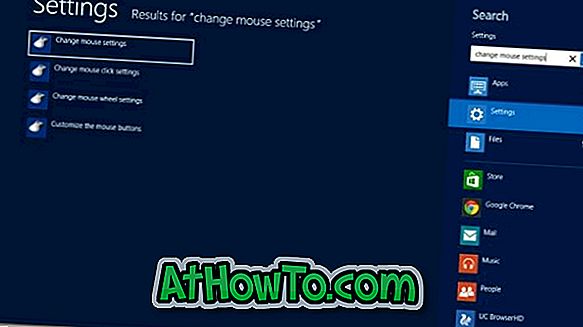
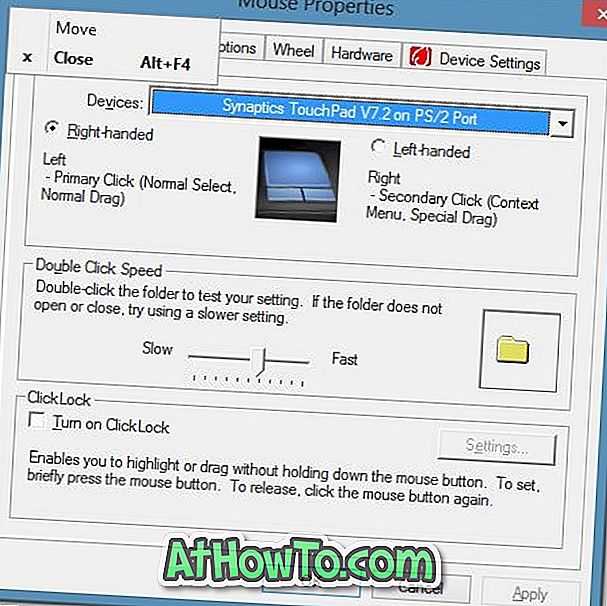
Krok 3: Prepnite na kartu Nastavenia zariadenia . Upozorňujeme, že karta Device Settings (Nastavenia zariadenia) sa zobrazí len v prípade, ak je ovládač dotykového panela nainštalovaný v počítači.
Krok 4: V časti Zariadenia vyberte položku Synaptics TouchPad a potom kliknutím na položku Nastavenia otvorte položku Vlastnosti pre Synaptics TouchPad.
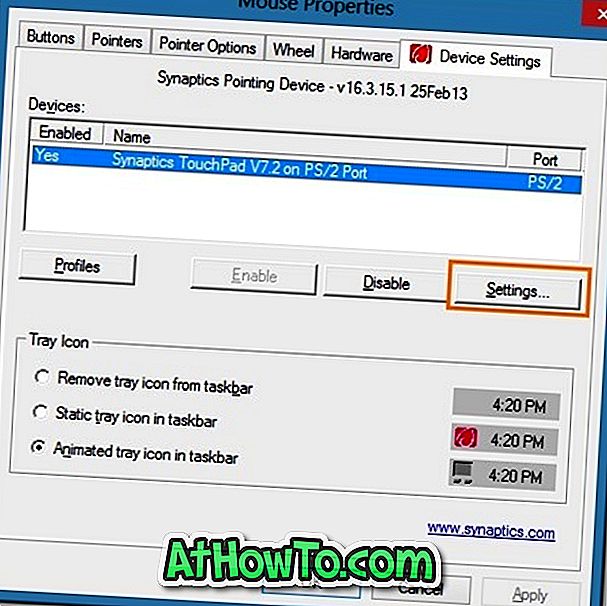
Krok 5: Na ľavej strane rozbaľte položku MultiFinger Gestures, začiarknite možnosť Two-Finger Scrolling a potom kliknite na tlačidlo Apply. To je všetko!
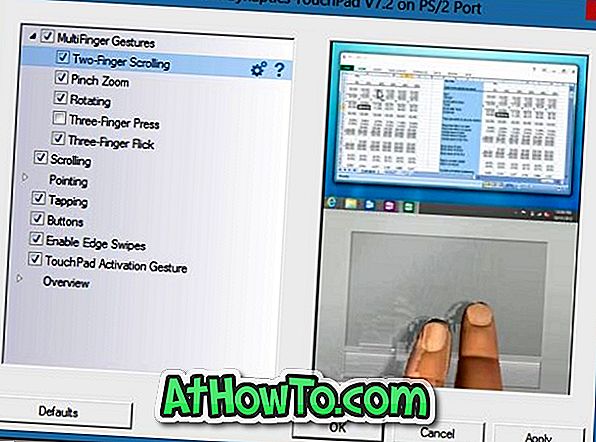
POZNÁMKA: Ak chcete zmeniť predvolené správanie pri posúvaní dvoma prstami, vyberte možnosť Posúvanie dvoma prstami a potom kliknite na ikonu Nastavenia vedľa nej.
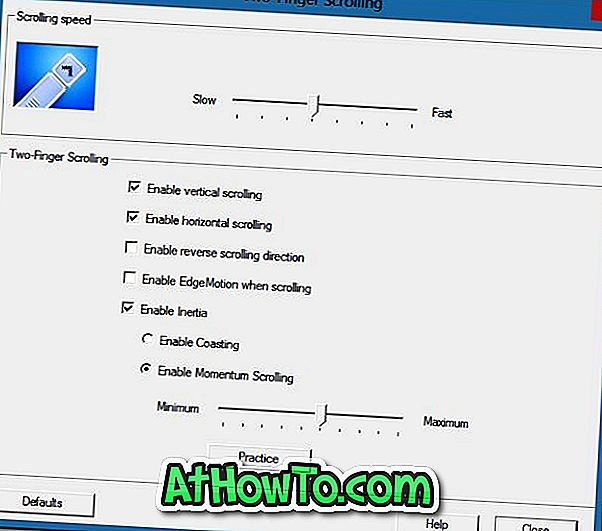
Metóda 2: Povolenie dvoch rolovania prstom pomocou nástroja tretej strany.
Krok 1: Prevezmite zips súbor zipového nástroja Two Finger Scroll. Je kompatibilný s 32-bitovým aj 64-bitovým systémom.
Krok 2: Rozbaľte súbor zip na pracovnú plochu alebo na iné miesto.
Krok 3: Dvojitým kliknutím na súbor TwoFingerScroll.exe spustite aplikáciu. To je všetko!
POZNÁMKA: Pri predvolených nastaveniach sa dvojité posúvanie prstov nezačína s operačným systémom Windows a je potrebné, aby ste povolili túto voľbu v dvoch nastaveniach posúvania prsta (pravým tlačidlom myši kliknite na ikonu Posúvanie dvoch prstov na paneli úloh), aby ste zabránili manuálnemu spusteniu nástroja.














